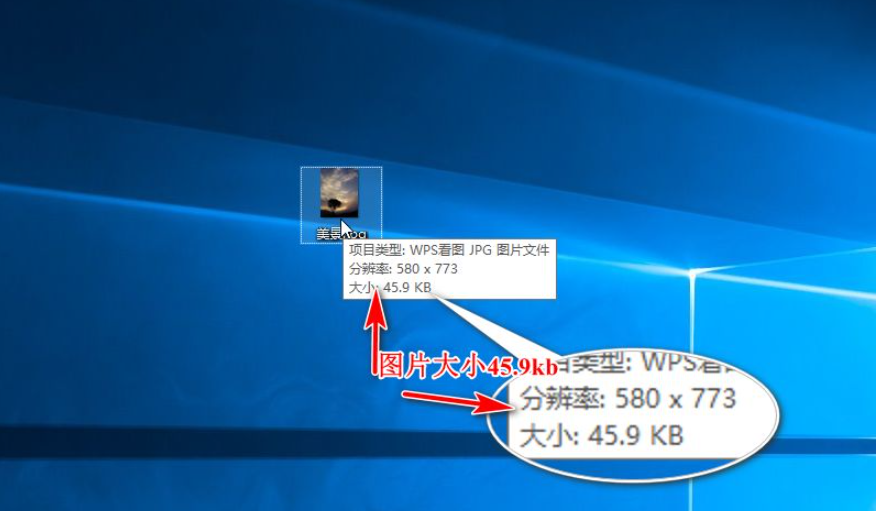
电脑作为我们日常生活和办公的重要工具,存储了我们很多的一些资料比如说图片等。不过一般图片的尺寸越大,占用电脑的内存越大,因此有些用户就想给图片修改大小kb。很多网友不清楚电脑怎么修改图片大小kb,今天小编教下大家电脑修改图片大小kb的方法。
1、首先我们照一张图片,查看下图片大小,利于做修改前后的对比。这里演示的是一张45.9kb大小的图片。我们复制一张作为副本,对副本进行操作。
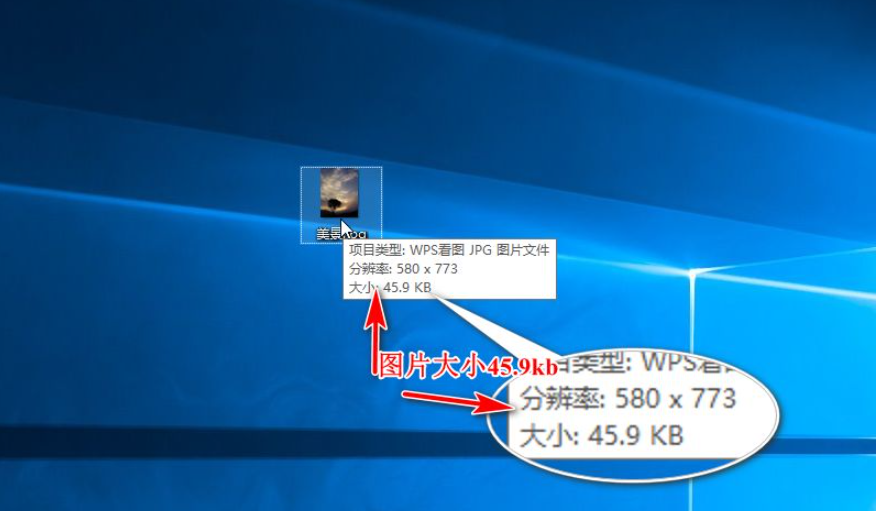
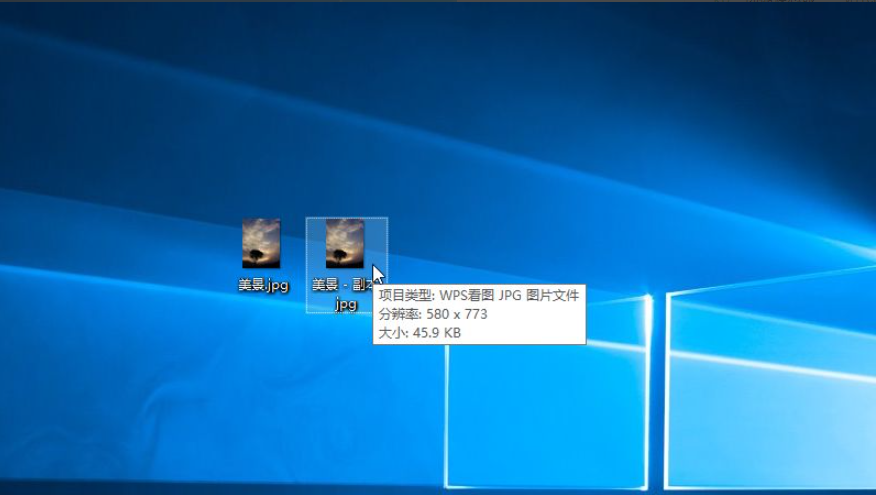
2、然后右击副本右击编辑,打开画图工具。
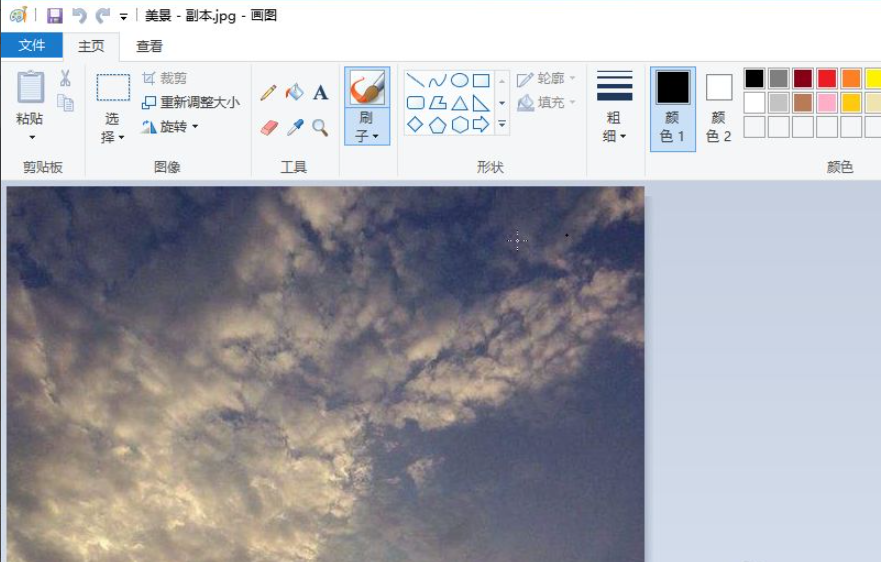
3、选择上方的重新调整大小。
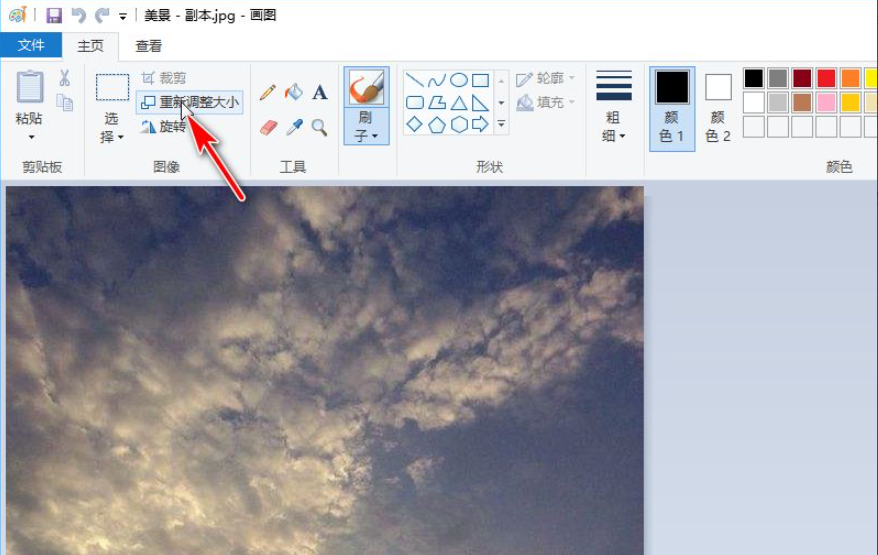
4、弹出对话框,修改百分比,调整大小,这里百分比修改为50%,保持纵横比,确定保存图片。
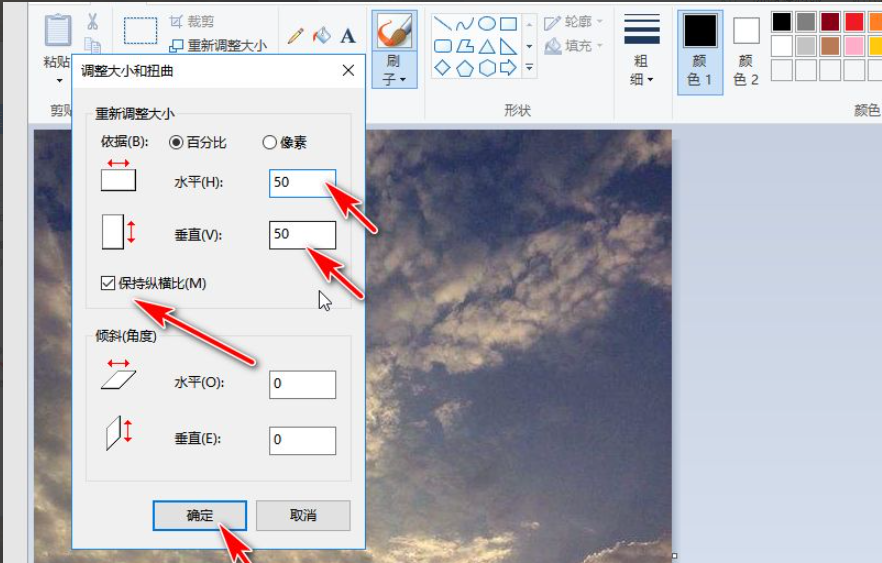
5、返回桌面查看刚才修改的图片,大小变成了7.52kb。
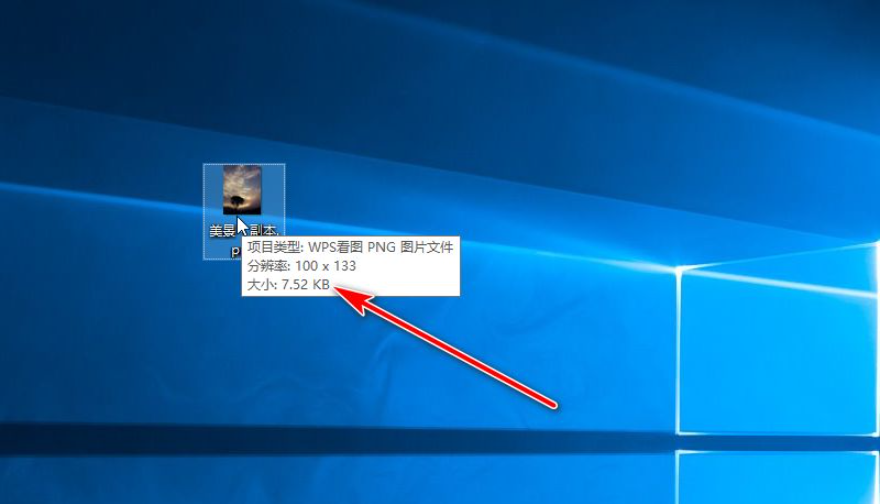
以上便是电脑修改图片大小kb的方法,希望能帮到大家。






 粤公网安备 44130202001059号
粤公网安备 44130202001059号